Met moderne software voor het branden van schijven kunt u informatie van de ene schijf naar de andere kopiëren, zonder tijd te verspillen aan het overzetten van informatie naar een computer. Hiervoor heb je echter wel twee dvd-drives nodig.
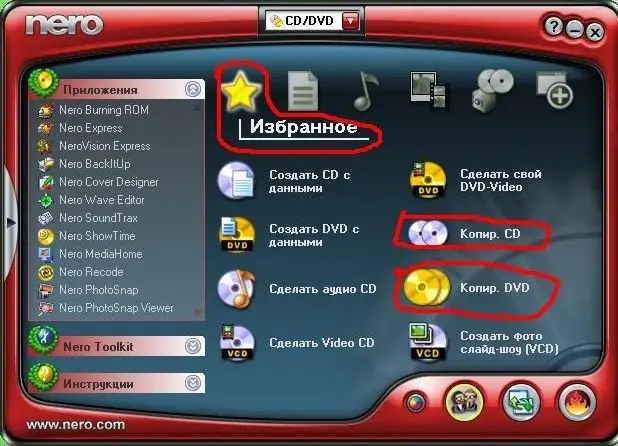
Noodzakelijk
- - een computer waarop Nero is geïnstalleerd;
- - twee dvd-stations.
instructies:
Stap 1
Sluit twee dvd-stations aan op uw computer om dvd's te rippen. Zet de computer aan, zorg ervoor dat ze door het systeem worden gedetecteerd en werken. Om dit te doen, plaatst u een opgenomen schijf één voor één in elk station en controleert u of ze normaal spelen. Download en installeer vervolgens het Nero-programma op uw computer om de dvd-schijf te kopiëren, volg hiervoor de link https://www.nero.com/rus/downloads-nero-burning-rom-trial.php en klik op de knop "Download". Wacht op de download en voer het installatiebestand uit
Stap 2
Start Nero om schijven te kopiëren. Plaats de schijf waarvan u informatie wilt kopiëren in de eerste schijf, onthoud de naam of schrijf deze op. Plaats een lege dvd-r- of dvd-rw-schijf in het tweede station. Selecteer in het hoofdmenu van het programma de optie "Favorieten" en daar de opdracht "DVD kopiëren", stel vervolgens in het Nero Express-venster het station in waarin u de gebrande dvd hebt als het bronstation en selecteer vervolgens het station met de lege schijf, in de ontvanger van het veldstation. Klik op de knop Opties voor meer informatie over het rippen van dvd's. Selecteer in het volgende veld de schrijfsnelheid van de schijf. Dit hangt ten eerste af van de leessnelheid van de schijf in het bronstation en ten tweede van de maximale schrijfsnelheid voor de schijf in het tweede station. Voor de beste resultaten bij het kopiëren van schijven in Nero, selecteert u de laagste schrijfsnelheid.
Stap 3
Selecteer vervolgens de optie "Gegevens controleren na schrijven naar schijf" voor het programma om de kwaliteit van de informatie-opname te controleren. Sluit alle onnodige programma's om het opnameproces te versnellen en klik op de knop "Kopiëren". Het kopieerproces kan worden gevolgd door de statusbalk, deze toont de huidige bewerking, het voltooide percentage en de resterende tijd totdat het kopiëren van de schijf is voltooid. Als u klaar bent, worden beide schijven uit het station verwijderd.






